MacOS Catalina від Apple — це остання версія операційної системи Mac компанії. Але це не означає, що це для всіх, і якщо це не для вас, вам слід розглянути можливість повернення до macOS Mojave.
Незалежно від того, чи покладаєтеся ви на 32-розрядні програми, чи вам просто не подобаються деякі нові необхідні функції в Каталіно, ось як стерти останню версію macOS із вашої системи та перевстановлення Мохаве.
Пов'язані:
- Як синхронізувати музику та відео в macOS Catalina
- Пошта не працює в macOS Catalina, як виправити
- Як оновити iOS та iPadOS за допомогою Finder та macOS Catalina
- Проблеми з iOS 13 і iPadOS і як їх виправити – Посібник з усунення несправностей
Зміст
- Кілька початкових кроків
-
Як перейти з macOS Catalina на macOS Mojave
- Якщо на вашому Mac було встановлено macOS Mojave
- Якщо у вас є резервна копія macOS Mojave
- Якщо ваш Mac не постачався з Mojave і у вас немає резервної копії
- Після того, як ви отримаєте macOS Mojave
- Схожі повідомлення:
Кілька початкових кроків
Перш ніж почати, виникає питання даних. Усі методи, які ви будете використовувати для відкату до macOS Mojave, видалить ваш жорсткий диск. Це означає, що ви втратите все на своєму завантажувальному диску, включаючи файли, дані, налаштування та програми.
Тому, звичайно, ми рекомендуємо створити резервну копію якомога більше даних.
Хоча ви можете використовувати Time Machine для цього, розумно використовувати загальний медіа або платформу хмарного сховища для важливих файлів.
Залежно від створеної вами резервної копії Time Machine та запущеної версії macOS, можливо, ви не зможете повернути свої файли.
Також розумно робити нотатки про важливі налаштування й уподобання. Ми рекомендуємо робити знімки екрана ваших конкретних системних налаштувань, вводити ліцензійні ключі та паролі в менеджер паролів і копіювати важливі файли в кілька місць.s
Як перейти з macOS Catalina на macOS Mojave
Після створення резервної копії ваших важливих даних ви можете скористатися одним із наведених нижче методів, щоб стерти macOS Catalina зі свого комп’ютера та повернути macOS Mojave.
Не читайте їх по порядку. Ви захочете знайти конкретну ситуацію, яка стосується вас, і дотримуйтесь цих інструкцій. Інакше ви не зможете продовжити.
Якщо на вашому Mac було встановлено macOS Mojave
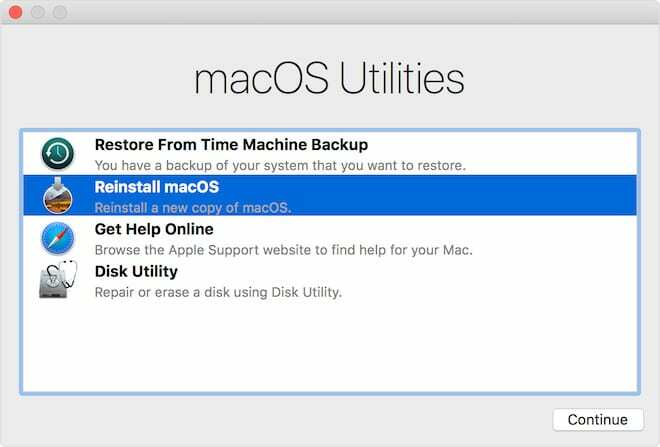
Якщо ваш пристрій Mac постачається під керуванням macOS Mojave, то ваш спосіб відновлення, ймовірно, найпростіший.
Це тому, що якщо ви очистите свій диск і переінсталюєте macOS за допомогою Дискової утиліти, ваш Mac встановить версію macOS, яка постачається з вашим комп’ютером.
- Натисніть на Apple у верхньому рядку меню.
- Виберіть Перезавантажити.
- Коли ваш Mac перезавантажується, утримуйте Command + R, щоб завантажитися в режим відновлення.
- У меню OS X Utilities виберіть Disk Utility
- Тепер виберіть свій завантажувальний диск і виберіть «Стерти».
- Вийдіть із Дискової утиліти.
- Виберіть Перевстановити macOS з меню OS X Utilities.
- Натисніть «Продовжити» та дотримуйтесь інструкцій.
Це майже все. Після того, як macOS Mojave повернеться та запуститься на вашому комп’ютері, ви можете продовжити відновлення своїх даних.
Якщо у вас є резервна копія macOS Mojave

Якщо у вас Mac постачається зі старішою версією macOS, але у вас є резервна копія Time Machine, зроблена до оновлення до macOS Catalina, ви можете просто перейти на попередню версію за допомогою цієї резервної копії.
- Натисніть на Apple у верхньому рядку меню.
- Виберіть Перезавантажити.
- Коли ваш Mac перезавантажується, утримуйте Command + R, щоб завантажитися в режим відновлення.
- У меню OS X Utilities виберіть Disk Utility
- Тепер виберіть свій завантажувальний диск і виберіть «Стерти».
- Поверніться до меню OS X Utilities і виберіть Відновити з резервної копії Time Machine.
- Виберіть резервну копію, з якої ви хочете відновити — чим новіша, тим краще (якщо на ній не запущено macOS Catalina).
- Дотримуйтесь інструкцій на екрані.
Якщо ваш Mac не постачався з Mojave і у вас немає резервної копії
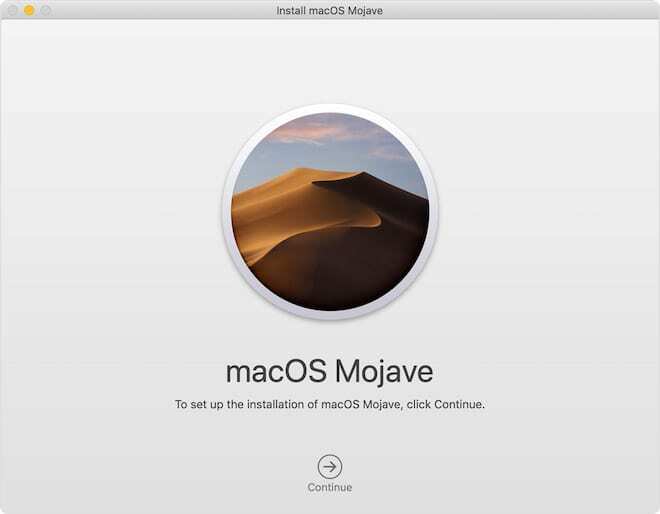
Якщо ваш Mac не постачається з установленою macOS Mojave і у вас немає останньої резервної копії, вам потрібно створити завантажуваний інсталятор, перш ніж продовжити очищення диска.
На даний момент у вас є кілька варіантів.
Якщо macOS Catalina ще не була випущена, коли ви читаєте це, ви можете завантажити програму встановлення macOS Mojave з Mac App Store. В іншому випадку ви можете завантажити macOS Mojave за цим посиланням iTunes — хоча лише якщо ви ще не використовуєте macOS Mojave на своєму комп’ютері.
Завантаживши інсталятор, просто отримайте USB-накопичувач з принаймні 16 ГБ. Потім відкрийте термінал і введіть таку команду.
sudo /Applications/Install\ macOS\ Mojave.app/Contents/Resources/createinstallmedia –volume /Volumes/(YOUR_USB_DRIVE_VOLUME_NAME) –applicationpath /Applications/Install\ macOS\ Mojave.app –nointeraction_
Це відформатує USB-носій і скопіює на нього інсталяційні файли. Це займе від 10 до 15 хвилин, залежно від вашого Mac.
Тепер (і тільки зараз) ви можете приступити до видалення macOS зі свого комп’ютера.
- Натисніть на Apple у верхньому рядку меню.
- Виберіть Перезавантажити.
- Коли ваш Mac перезавантажується, утримуйте Command + R, щоб завантажитися в режим відновлення.
- У меню OS X Utilities виберіть Disk Utility
- Тепер виберіть свій завантажувальний диск і виберіть «Стерти».
- Коли це буде зроблено, підключіть USB-носій.
- Натисніть Перезавантажити і утримуйте клавішу Option.
- Тепер на вашому комп’ютері має початися встановлення macOS Mojave.
Після того, як ви отримаєте macOS Mojave
Щойно macOS Mojave буде встановлено у вашій системі, ви можете почати повторно завантажувати свої програми та повернути свої дані.
Це може бути дещо виснажливим процесом, оскільки ви, швидше за все, не зможете використовувати машину часу.

Майк — вільний журналіст із Сан-Дієго, Каліфорнія.
Хоча він в основному висвітлює Apple і споживчі технології, він має попередній досвід написання публікацій про громадську безпеку, місцеве самоврядування та освіту для різних видань.
Він носив чимало капелюхів у сфері журналістики, включаючи письменника, редактора та дизайнера новин.